youtubeのURLをアプリで開きたい!
・動画のURLをアプリで開いて視聴したい!
・LINEで送られたURLがyoutubeなのに、アプリが起動しない
と、お悩みではないですか?
たしかに、たしかに!
LINEのトークで送られてくるyoutubeのURLって、タップすると動画は見ることができるのですが、youtubeアプリではないんですよね。
LINEのトーク画面の動画のサムネイル画像をタップすると、こんな感じに表示されます。
動画は見ることができるのですが、
・コメントが見れなかったり
・オススメの動画が表示されなったり
・共有ボタンが無かったり
と、アプリと違ってちょっと不便ですよね…。
しかし、簡単な操作方法でLINEのトーク画面から送られてきたyoutubeのURLをyoutubeアプリで開くことができるんですよ~。
ということで本日の記事は、youtubeのURLをアプリで開く方法について、わかりやすく解説していきますね~。
youtubeのURLをアプリで開く方法
スマホの場合、LINEのトークなどで送られてきたyoutubeのURLですが、サムネイル画像をタップすると、youtubeアプリでは開けませんよね。
ですが、youtubeアプリで開くことが可能なんです。
やり方は2つありますので、それぞれ分けて解説していきますね~。
使用機種:SHARP AQUOS R2
Androidバージョン:10
端末キャリア:docomo
を使用しています。
1.LINEのトーク画面に表示されているURLをタップする方法
LINEでyoutubeのURLが送られてきた場合、トーク画面はこんな感じになっていると思います。
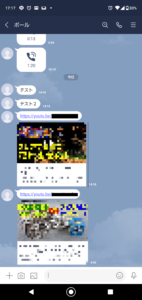
この画面で表示されているのは、
・youtubeのURL
・サムネイル画像
の2つですよね。
この場合、サムネイル画像をタップすると、先ほど書いたように、動画は再生されますが、youtubeアプリで開いているわけではないので、コメント欄とかが表示されませんよね。
ですが、サムネイル画像ではなく、URLをタップすると、youtubeアプリで動画が再生されます。

この部分ですね!
このURLが表示された部分をタップすると、動画がyoutubeアプリで表示されますよ~。
2.動画を再生してからアプリで開く方法
そしてもう一つ!
サムネイル画像をタップして動画を再生してから、youtubeアプリで開く方法もあります。
早速やってみますね。
サムネイル画像をタップすると、動画が再生されます。
この時に、動画をタップすると、動画の中心に「一時停止」のボタンが表示されます。
この時に、画面右下に「YouTube」と表示されますので、その部分をタップしてください。
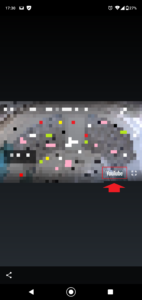
そうすると、再生されている動画がyoutubeアプリで再生されます。
動画を再生するだけだったけど、途中からコメントも気になった…なんて場合には、このやり方でアプリで開いて、コメントを確認してみるのがいいでしょう。
最後に
お使いのスマホのバージョンやアプリのバージョンなどで、やり方がちょっと違ってくるかもしれません。
もし「紹介したやり方でできない…」といった場合には、
1.URLを長押ししてコピーする
2.youtubeアプリを開く
3.検索窓にコピーしたURLを入力する
といった方法でも可能ですので、こちらも合わせてやってみてください。
本日の記事は以上です。
最後までお付き合いただき、ありがとうございます。


